2018年02月26日
Dropboxのデータ(ファイル)が消えてなくなる!?の対処法
Twitterのツイートのまとめサイト:togetter(トゥギャッター)に、何やら恐ろしいエントリーが上がっていました。
以前いた大学で使用していた Dropbox のアカウントが突然解約され10年分のデータがフォルダごと消えた話「想像するだけでゾっとする」 - Togetter
Dropboxのアカウントが突然解約されて、フォルダごとファイルが削除されたそうです。
Dropboxはパソコン起動時に、自分のパソコン内のDropboxフォルダと、ネット上のDropboxフォルダを同期するようになっているため、パソコンを起動してしまうと、自分のパソコン内のDropboxフォルダも空になってしまうということらしいです。
彼の場合、大学で使っていたパソコンと自宅のパソコンで、同じDropboxアカウントを使っていたようで、大学のパソコン側で解約のメッセージを受け取り、自宅のパソコンは無線LANの電源を切ってから起動することで、自宅のパソコンのDropbox内ファイルを、別のフォルダにコピーできたようです。
同じような環境でDropboxを利用している人は、彼の方法がファイルを消失させない対応策になります。
もし、自宅のパソコンだけでDropboxを利用している場合は、この方法が取れないので、突然解約に備えてDropbox内のファイルを、別のフォルダや外付けハードディスクなどの外部装置に、バックアップ(コピー)しておいた方が良さそうです。
上記の大学生の場合と少し違うのですが、ちょうど昨日、ブログ友達から似たような相談を受けました。
Dropboxから「ファイルが削除された」というメールが届き、ネット上のDropboxフォルダのファイルがなくなってしまったということでした。
その人の場合は、自分のパソコン内のDropboxフォルダにはファイルがそのまま残っていたので、ネット上のDropboxとのリンクを一旦解除して、再度リンクし直すことで、ネット上のDropboxフォルダのファイルも復元することができました。
Dropboxのリンク解除・再リンクのやり方は、下記記事の「B)Dropbox とパソコンのリンクを解除してみる」のところを参考にしてみてください。
Dropbox がエラーで起動できない、同期できないときの対処法
今回のようなアカウント解約がどのような条件で起こったか不明ですが、アカウント解約によるデータ消失を防ぐ方法として、パソコン起動時に、ネット上のDropboxフォルダと、パソコン上のDropboxフォルダを同期しないようにしておけばいいと思います。
言い換えれば、パソコン起動時にDropboxを起動しないように設定しておくということです。
方法は以下のとおりです。
1)パソコン右下に表示されるDropboxアイコンをクリックします。
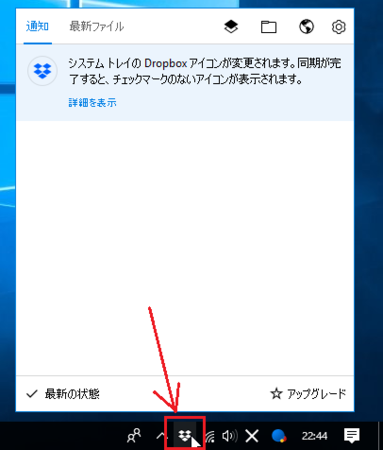
2)開いたウィンドウの右上の歯車アイコンをクリックして、メニューの中の[基本設定]をクリックして開きます。
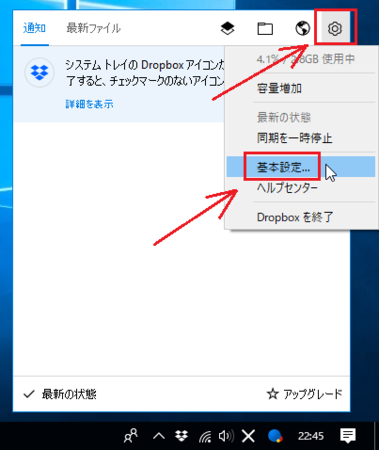
3)[全般]タブの中の「システム起動時にDropboxを開始」の左側のチェックを外して、[OK]ボタンをクリックします。
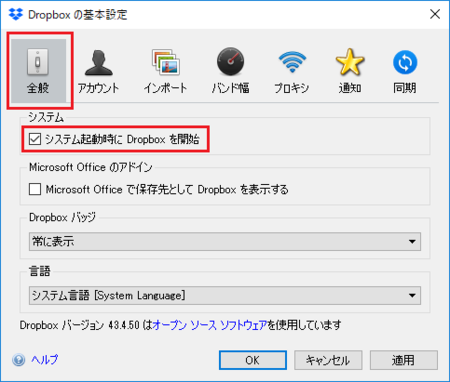
これで、パソコン起動時にDropboxが起動しなくなります。
Dropboxを起動するときは、スタートメニューからDropboxを起動するか、Dropboxのショートカットをデスクトップやタスクバーに置いておいて、それをクリックするということになります。
Dropboxが起動したときに、ネット上のDropboxフォルダと、パソコンのDropboxフォルダを同期するので、今回のように突然解約のメッセージが表示されても、パソコンを起動してファイルを別のフォルダにコピーしてから、Dropboxを起動すればいいので、同期によるファイルの消失は防げます。
それにしても、なぜ「突然解約」となったのかが気になります。
一定期間Dropboxの同期を行わなかった(パソコンを使わなかったことになりますが)とか、Dropboxの容量をオーバーしたとか、何か条件があるのでしょうか。
気になるところです。
以前いた大学で使用していた Dropbox のアカウントが突然解約され10年分のデータがフォルダごと消えた話「想像するだけでゾっとする」 - Togetter
Dropboxのアカウントが突然解約されて、フォルダごとファイルが削除されたそうです。
Dropboxはパソコン起動時に、自分のパソコン内のDropboxフォルダと、ネット上のDropboxフォルダを同期するようになっているため、パソコンを起動してしまうと、自分のパソコン内のDropboxフォルダも空になってしまうということらしいです。
彼の場合、大学で使っていたパソコンと自宅のパソコンで、同じDropboxアカウントを使っていたようで、大学のパソコン側で解約のメッセージを受け取り、自宅のパソコンは無線LANの電源を切ってから起動することで、自宅のパソコンのDropbox内ファイルを、別のフォルダにコピーできたようです。
同じような環境でDropboxを利用している人は、彼の方法がファイルを消失させない対応策になります。
もし、自宅のパソコンだけでDropboxを利用している場合は、この方法が取れないので、突然解約に備えてDropbox内のファイルを、別のフォルダや外付けハードディスクなどの外部装置に、バックアップ(コピー)しておいた方が良さそうです。
Dropboxからファイルを削除したとメールが来たときは
上記の大学生の場合と少し違うのですが、ちょうど昨日、ブログ友達から似たような相談を受けました。
Dropboxから「ファイルが削除された」というメールが届き、ネット上のDropboxフォルダのファイルがなくなってしまったということでした。
その人の場合は、自分のパソコン内のDropboxフォルダにはファイルがそのまま残っていたので、ネット上のDropboxとのリンクを一旦解除して、再度リンクし直すことで、ネット上のDropboxフォルダのファイルも復元することができました。
Dropboxのリンク解除・再リンクのやり方は、下記記事の「B)Dropbox とパソコンのリンクを解除してみる」のところを参考にしてみてください。
Dropbox がエラーで起動できない、同期できないときの対処法
パソコン起動時にDropboxを起動しないように設定しておく
今回のようなアカウント解約がどのような条件で起こったか不明ですが、アカウント解約によるデータ消失を防ぐ方法として、パソコン起動時に、ネット上のDropboxフォルダと、パソコン上のDropboxフォルダを同期しないようにしておけばいいと思います。
言い換えれば、パソコン起動時にDropboxを起動しないように設定しておくということです。
方法は以下のとおりです。
1)パソコン右下に表示されるDropboxアイコンをクリックします。
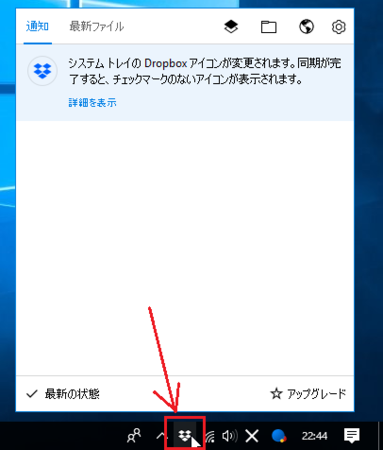
2)開いたウィンドウの右上の歯車アイコンをクリックして、メニューの中の[基本設定]をクリックして開きます。
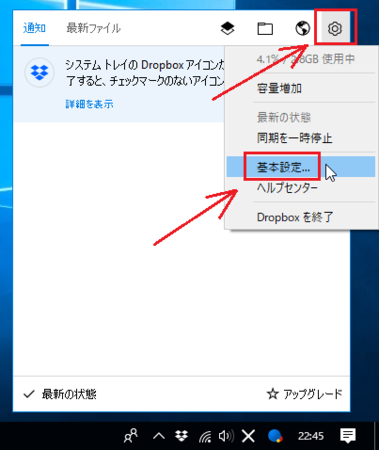
3)[全般]タブの中の「システム起動時にDropboxを開始」の左側のチェックを外して、[OK]ボタンをクリックします。
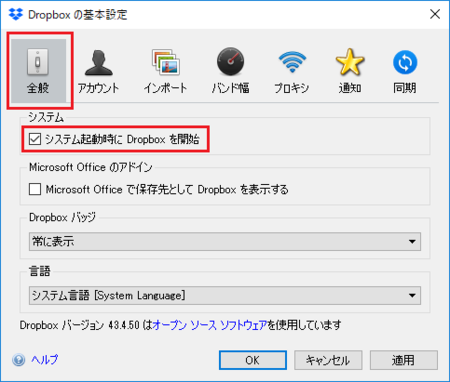
これで、パソコン起動時にDropboxが起動しなくなります。
Dropboxを起動するときは、スタートメニューからDropboxを起動するか、Dropboxのショートカットをデスクトップやタスクバーに置いておいて、それをクリックするということになります。
Dropboxが起動したときに、ネット上のDropboxフォルダと、パソコンのDropboxフォルダを同期するので、今回のように突然解約のメッセージが表示されても、パソコンを起動してファイルを別のフォルダにコピーしてから、Dropboxを起動すればいいので、同期によるファイルの消失は防げます。
それにしても、なぜ「突然解約」となったのかが気になります。
一定期間Dropboxの同期を行わなかった(パソコンを使わなかったことになりますが)とか、Dropboxの容量をオーバーしたとか、何か条件があるのでしょうか。
気になるところです。
この記事へのコメント
コメントを書く
この記事へのトラックバックURL
https://fanblogs.jp/tb/7365648
※言及リンクのないトラックバックは受信されません。
この記事へのトラックバック
